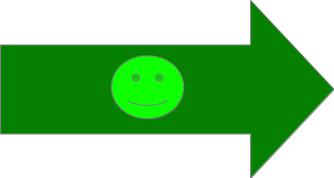16/08/2021
11. Fin du TD
Mise en garde
Lors de l'examen, vous devez être capable de réaliser rapidement les exercices vus en TD et cela sans utiliser les supports d'enseignements (les exercices d'examens ne rappellent pas les notions sur lesquelles portent l'évaluation et vous n'auriez pas le temps de rechercher comment faire dans les supports de TD). Pensez à refaire les parties qui vous ont posé souci jusqu'à ce qu'elles vous soient familières.
Les exercices de ce TD peuvent être réalisés sur vos ordinateurs personnels (ou les machines de la bibliothèque à Béziers ou du pavillon informatique à Montpellier). S'il s'agit d'un PC sous un autre système d'exploitation, il faut s'adapter (et installer éventuellement LibreOffice ou Apache OpenOffice), mais les principes restent les mêmes.
11.1 Exercices complémentaires
Si l'heure de fin de TD n'est pas atteinte, puisque partir en avance peut être considéré comme une absence, demandez à votre enseignant ce qu'il convient de faire.
Rappelons que tout au long du TD, nous vous avons conseillé quelques prolongements dont les suivants.
- Si vous n'avez pas pris le temps de réviser les rappels sur les unités présentés à l'étape 4 (Réduction taille d'images) dans la partie « Taille de fichier », faites-le.
- Comparez la taille de vos photos prises avec votre smartphone et la taille de l'image insérée dans un SMS lors de l'envoi d'une telle photo.
Vous avez également à votre disposition des exercices complémentaires dans la rubrique Si du temps
dans le menu à gauche.
11.2. Fin du TD : sauvegarde de vos documents
Si vous souhaitez conserver vos documents (par exemple, pour finir le TD). Ci-dessous nous vous rappelons rapidement la démarche pour une sauvegarde dans l'espace de fichiers personnels sur Moodle, mais vous pouvez choisir un autre moyen de sauvegarde.
Si vous avez suivi les consignes de début de TD, vous avez créé un dossier et rangé dedans les divers documents sur lesquels vous avez travaillé (une habitude de travail à prendre !).
Vous pouvez créer une archive compressée et la déposer dans votre espace Moodle (voir TD 0 si nécessaire).
Rappelons qu'avant de créer l'archive, il est conseillé de fermer les logiciels ayant servi à créer ou modifier les documents, puis de vérifier que vous n'avez pas laissé traîner la dernière version d'un document dans un autre dossier que le dossier à compresser (souvent des fichiers sont laissés dans le dossier Téléchargements ou directement dans le dossier Documents).
Avant de partir
Pour éviter toute usurpation d'identité volontaire ou accidentelle, assurez-vous de vous déconnecter des différents comptes auxquels vous vous êtes connectés (ENT, Moodle, etc.).
Par précaution, fermez également votre navigateur. Attention ! Il ne suffit pas de fermer la fenêtre. Pour quitter, allez sélectionner l'opération dans le menu de l'application ou utilisez le raccouci clavier adéquat.
Fermez la session que vous avez ouverte sur votre ordinateur.
Éteignez l'ordinateur.